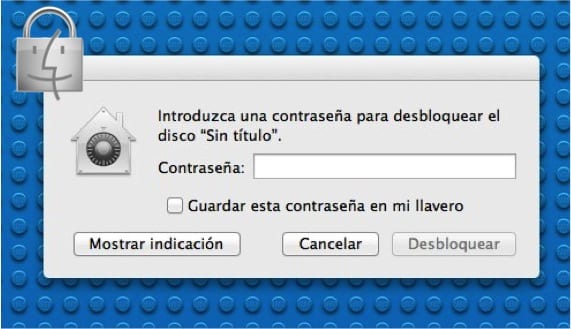
私たちは皆、他の人にアクセスさせたくないファイルを外部ストレージドライブに持っています。 ために それらがアクセスするのを防ぐ USBスティック上のそれらのファイルにまたは ディスク 外部では、コンテンツを暗号化する場合があります。 そうすることで、データは暗号化され、パスワードを持っている人だけが見ることができます。
私たちが行う暗号化プロセス 「ファインダー」自体から、そして数分で使用できるようになります。 その外部メモリまたは外部ディスクが接続されるたびに、システムはキーを要求します。 その側から見ると、システムが継続的にパスワードを要求するのは少し面倒かもしれません。 OSXは「キーチェーン」と呼ばれる安全なファイルのキーを記憶できるため、何も起こりません。これにより、暗号化がユーザーに対して透過的になり、他のユーザーがスキップしにくくなります。
考慮すべき制限はXNUMXつだけです。それは、次に公開する内容です。 USBスティックとMacフォーマットのドライブでのみ動作します。 でそれを覚えておいてください 前方を投稿 必要なファイルシステムでフォーマットする方法を説明します。
暗号化を実行するための手順は次のとおりです。
- 「Finder」ウィンドウを開き、「環境設定」を選択する「Finder」メニューに移動し、「一般」タブで「ハードドライブ」と「外付けドライブ」のオプションをマークします。
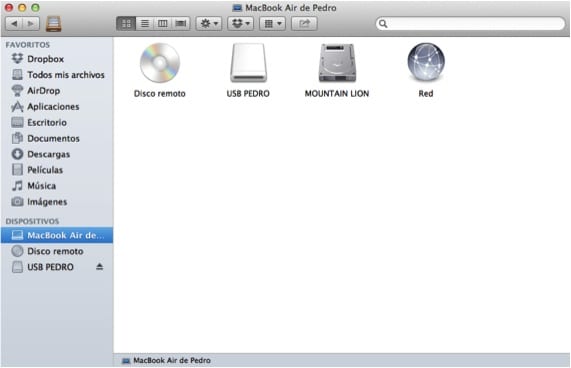
- XNUMX番目のステップは、Finderメニューから[移動]ドロップダウンメニューに移動し、[コンピューター]を選択して、Finderウィンドウが開き、Macに接続したデバイスが表示されるようにすることです。暗号化したい場合は、マウスの右ボタンをクリックして[暗号化]オプションを選択します。
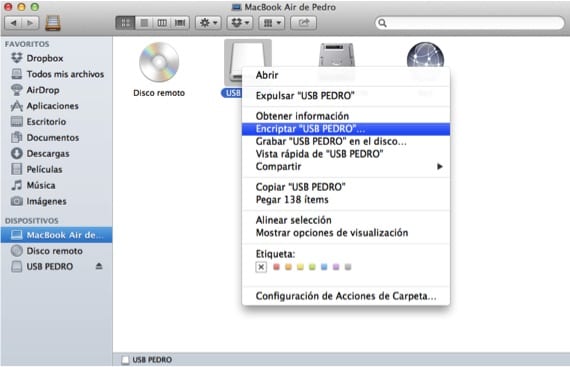
- 後でドライブ上のデータが暗号化されるように、パスワードとトラックを引き続き選択します。 必要に応じて、Finderを使用してキーを見つけることができることに注意してください。 パスワードの入力が完了すると、ドライブは消え、暗号化され、暗号化が完了すると再び表示されます。
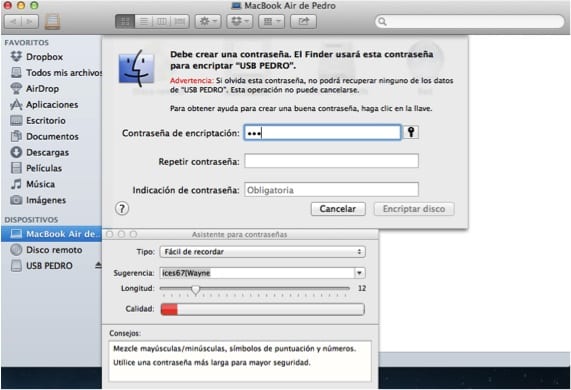
詳しくは - Macから誤って削除されたデータを回復する
それは私にたくさんのワチョを提供しました、どうもありがとう、祝福